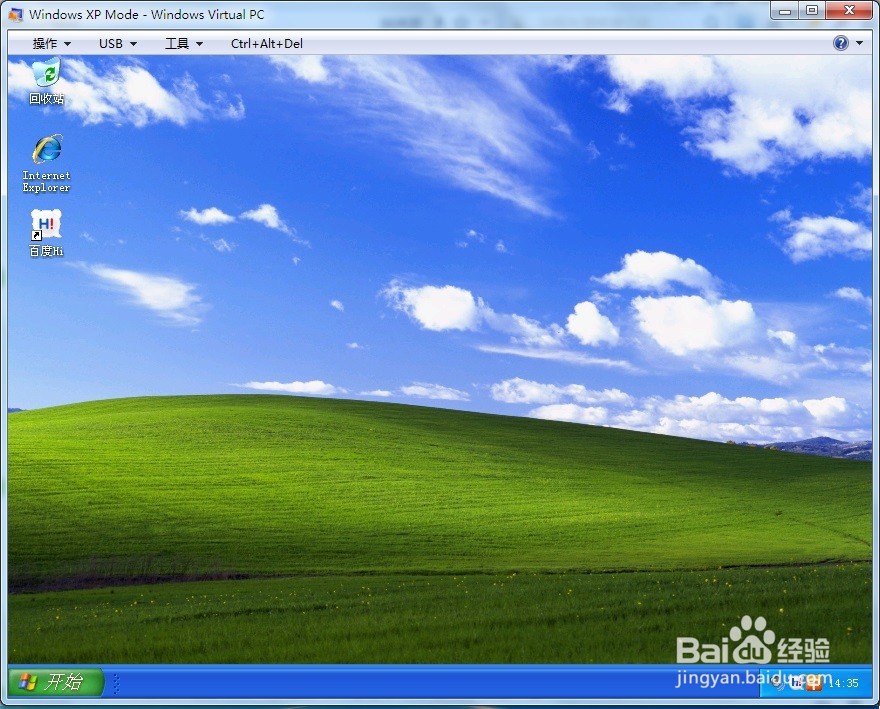1、打开Windows 7 操作系统→开始→虚拟机
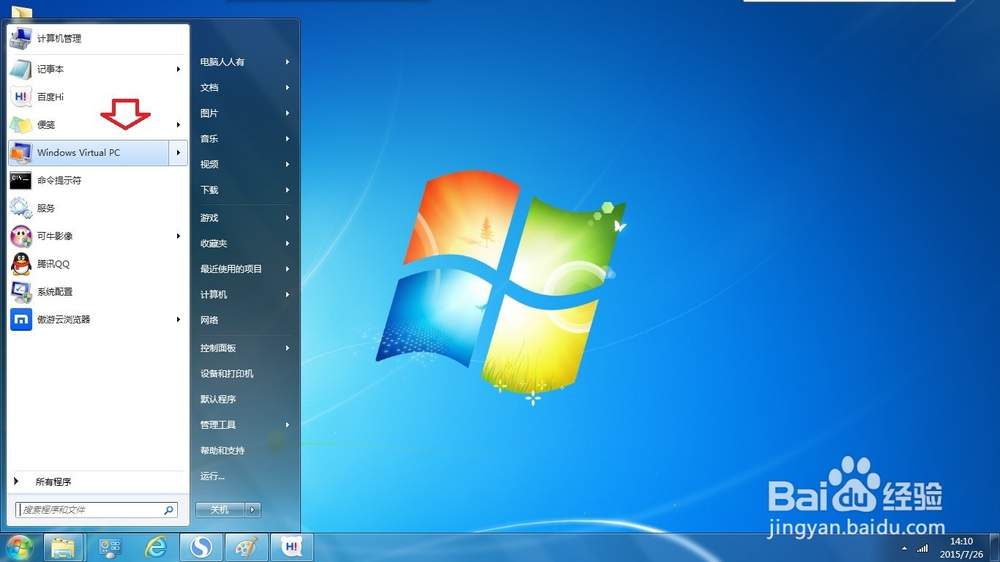
2、开启虚拟机需要些许时间,耐心等待……
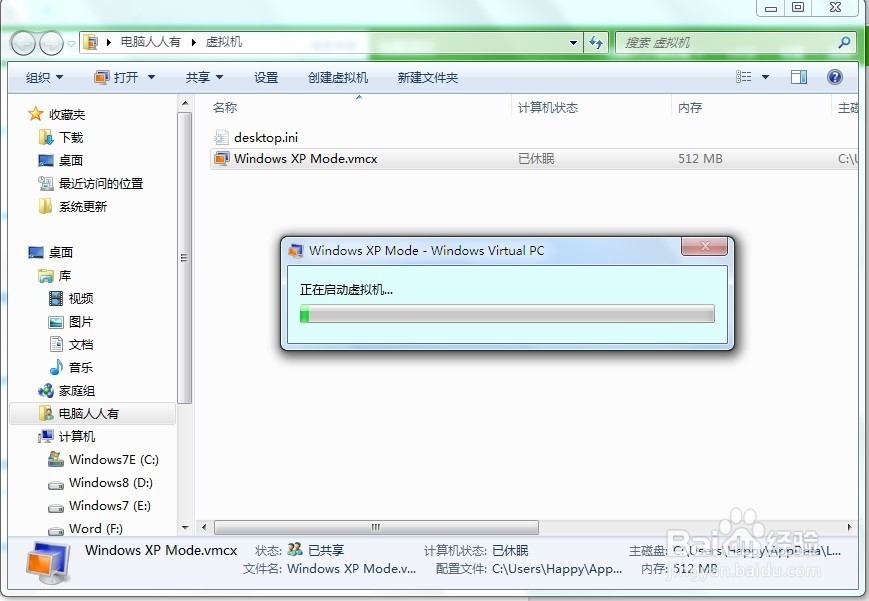
3、任务栏右下方的通知区域已经显示有系统更新补丁的提示了。

4、双击提示,打开更新界面,如果不想看什么更新提示,自动更新即可→确定

5、如果想要查看个明细,不妨点击自定义安装→确定
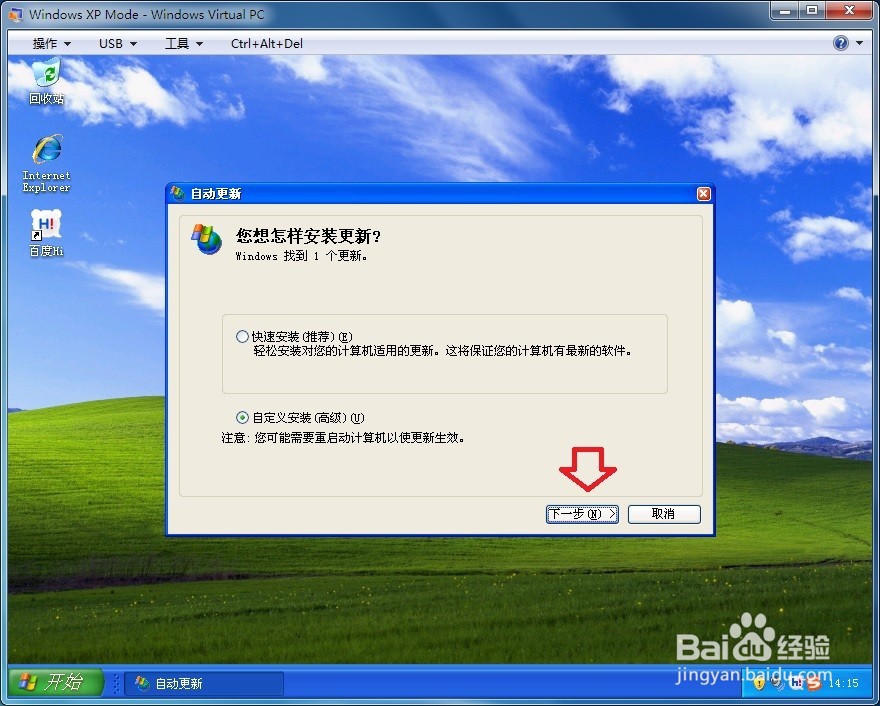
6、点击 我接受→同意系统更新协议(也看到了这是最新的恶意软件删除工具)

7、详细信息(这里是更新补丁的具体功效)→安装

8、保持联网自动更新,稍后自动完成。

9、更新完毕,点击关闭。

10、任务栏的黄色警告提示也自然消失了。根据以往的经验,这个恶意软件删除工具似乎从来没有删除过什么东西,摆设!